今回は、iOS 版「Gborad」アプリで日本語入力を利用する方法をご紹介させていただきます。
iOS 版「Gborad」アプリは 2017 年 9 月 20 日に v1.11 にアップデートされ、日本語をサポートし、ついに日本語入力を行うことができるようになりました。
ただし「Gborad」アプリを v1.11 にアップデートしただけでは日本語入力を利用できるようになりません。
アプリをアップデートしつつ、日本語パッケージをインストールする必要があります。
日本語パッケージのインストール方法
「Gborad」の日本語パッケージをインストールするために、ますは「Gborad」アプリを v1.11 以降にアップデートします。
アップデートが完了したら「Gborad」アプリを開いて、“言語” → “言語を追加” の順にタッチし、言語一覧の中から “日本語” を探してタッチします。
すると自動で日本語パッケージがインストールされ、これで日本語入力が利用できるようになります。
また日本語パッケージインストール後に、言語設定の “日本語” をタッチすることで、キーボードの形式を変更することができます。
ちなみに「Gborad」は最大 3 つの言語までセットして切り替えつつ利用することができるので、英語なども同時に利用することで、iOS 機種で「Gborad」のみでの言語入力を行うことができるようになります。
「Gborad」は “G” ボタンをタッチしてキーボード上で WEB サイトや YouTube 動画を検索し、検索結果をコピーして貼り付けるなどを行うことが可能です。
iOS 版「Gborad」が日本語をサポートしたことにより、「Google 日本語入力」と同じ環境での日本語入力が、iOS 機種で利用できるようにもなったので、ユーザーによっては待ちに待った日本語サポートとなったかと思います。
是非参考にして活用してみてください。
以上、iOS 版「Gborad」アプリで日本語入力を利用する方法のご紹介でした。



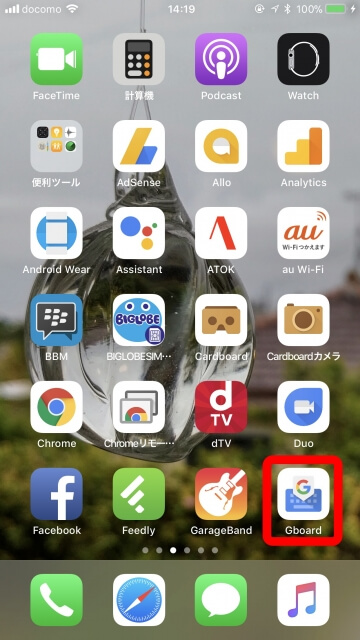
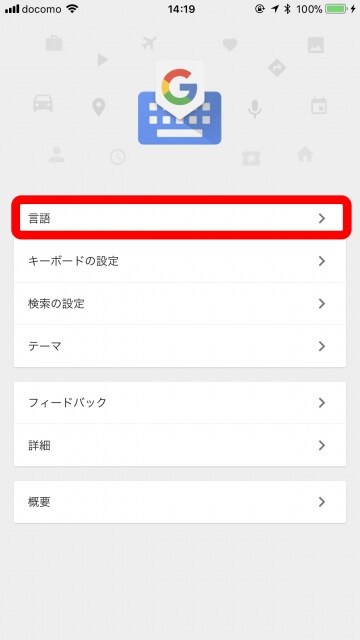
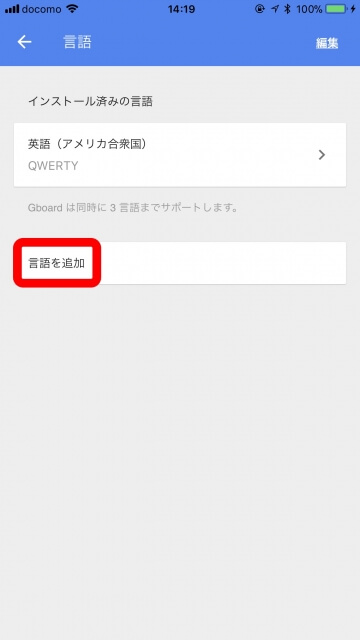
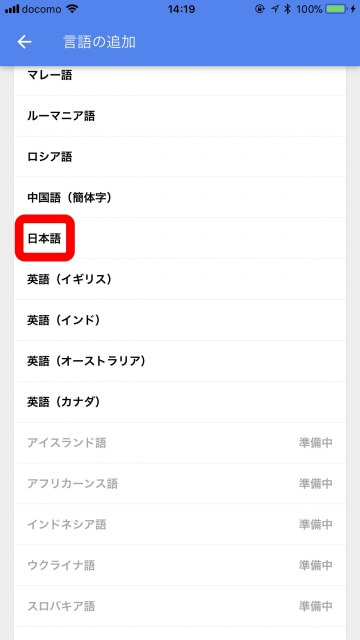
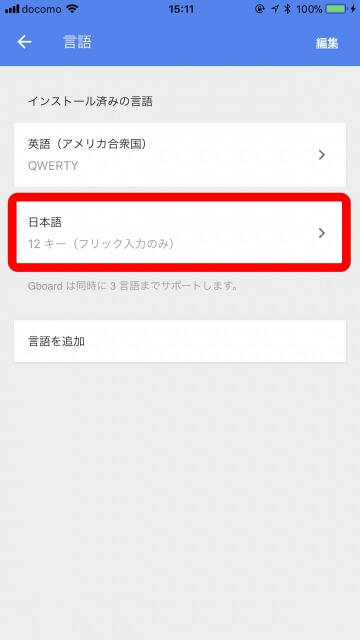
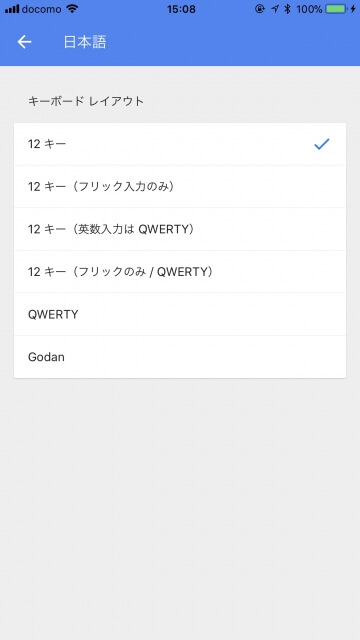
「iOS版「Gborad」で日本語入力を利用する方法」への1件のフィードバック